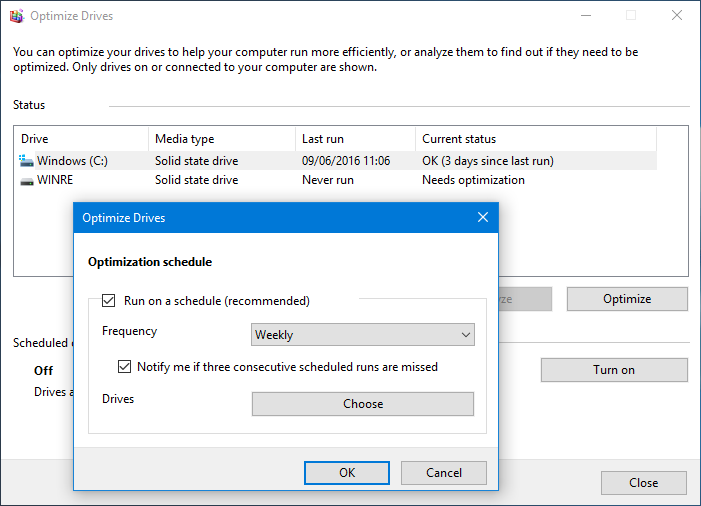Phân mảnh ổ cứng một hiện tượng chẳng xa lạ với người dùng máy tính. Tuy nhiên không phải ai trong chúng ta cũng hiểu đúng về nó và biết cách chống phân mảnh ổ cứng mang lại hiệu quả sử dụng máy tính cao hơn. Vậy hôm nay hãy cùng chúng tôi tìm hiểu về vấn đề này nhé!
Phân mảnh ổ cứng và chống phân mảnh ổ cứng là gì?
Phân mảnh ổ cứng là một hiện tượng dữ liệu bị phân tán không theo thứ tự khiến cho việc xuất và tìm file trong ổ cứng gặp khó khăn. Nó gây mất thời gian và làm máy tính trở nên chậm chạm và ì ạch ảnh hưởng không nhỏ đến hiệu năng làm việc của bạn.
Đang xem: Có nên chống phân mảnh ổ cứng
Vậy chống phân mảnh ổ cứng là gì?
Khi bạn copy dữ liệu cho vào ổ cứng thì dữ liệu được ghi sẽ nằm ở sau phần dữ liệu cuối cùng. Có nghĩa là nếu bạn vừa xóa đi một file bất kỳ và copy một file mới vào thì file mới sẽ không được copy vào “khoảng trống” của file bạn vừa xóa đi, mà thay vào đó nó sẽ nằm ở phần dữ liệu cuối cùng, là khoảng trống mà lúc nãy bạn vừa xóa file sẽ vẫn còn đó mà chưa được ghi bù vào. Nếu dữ liệu bạn copy vào nhỏ hơn khoảng trống thì không có vấn đề gì xảy ra. Tuy nhiên nếu dữ liệu bạn ghi vào lớn hơn số ô trống còn lại của ổ cứng thì dữ liệu sẽ bị chia nhỏ ra thành nhiều file nhỏ để bỏ vào các vùng trống tiếp theo dẫn đến tình trạng phân mảnh ổ cứng. Nó ảnh hưởng đến vấn đề truy xuất của ổ cứng. Vì thế việc bạn cần làm chính là phân bố lại đúng theo thứ tự trên bề mặt ở cứng. Đây chính là chống phân mảnh ổ cứng?
Có cần chống phân mảnh ổ cứng SSD?
Hiện tượng phân mảnh ổ cứng thường xảy ra với các ổ cứng đời cũ, những ổ cứng vật lý có tốc độ truy xuất thấp. Vậy nếu bạn sử dụng ổ cứng SSD thì sao việc chống phân mảnh có cần thiết???
Nếu bạn dùng SSD trên các hệ điều hành đời cũ như Windows XP hoặc Windows Vista thì sẽ phải kích hoạt lệnh TRIM bằng tay để ổ cứng xóa hoàn toàn dữ liệu của một file khi tiến hành xóa (thay vì thay đổi chỉ mục của file đó như trên ổ HDD), điều này giúp cải thiện tốc độ của ổ cứng. Tuy nhiên với các hệ điều hành từ Windows 7 trở lên thì TRIM sẽ tự động được kích hoạt khi bạn gắn một ổ cứng SSD vào.
Vì vậy đối với ổ cứng SSD thì chống phân mảnh thực sự không cần thiết. Thậm chí đo còn là một ý tưởng tồi bởi nó sẽ làm giảm số lần đọc/ghi của SSD cũng như tuổi thọ của ổ cứng SSD không ít thì nhiều. Các phiên bản hệ điều hành mới của Windows còn tự động tắt tính năng chống phân mảnh ổ cứng nếu được gắn một ổ cứng SSD. Ngoài ra trong một số trường hợp hệ thống còn ngăn không cho phép bạn bật lại nó.
chống phân mảnh ổ cứng là gì? Có nên chống phân mảnh trên ổ SSD
Trên Windows 8 và Windows 10, ứng dụng Optimize Drives sẽ tự động tối ưu ổ cứng theo lịch trình mà bạn định sẵn. Theo một chu kỳ nhất định, ứng dụng sẽ tự động gửi lệnh RETRIM để buộc ổ cứng xóa hoàn toàn các dữ liệu đã được xóa trong khi TRIM đang được bật, ngoài ra nó còn tự động thực hiện nhiều tối ưu khác giúp ổ SSD của bạn hoạt động tốt hơn.
Bạn có thể kiểm tra tính năng TRIM của SSD bằng cách kích hoạt Command Prompt, sử dụng lệnh fsutil behavior query DisableDeleteNotify. Nếu con số trong kết quả hiện ra là 0 tức TRIM đã được bật, còn nếu là 1 thì TRIM chưa được bật và bạn phải bật nó.
Phiên bản Windows 8 và 10 cũng sẽ tự tắt dịch vụ SuperFetch trên SSD. Trên Windows 10, dịch vụ này sẽ tự bật trên ổ HDD và sẽ tự tắt trên ổ SSD, vì vậy bạn không cần tinh chỉnh SuperFetch trên Windows 10, còn trên Windows 7 SuperFetch sẽ tự tắt nếu ổ SSD đó có tốc độ đủ nhanh. Đây là cách Window tối ưu ổ cứng SSD tự động giúp người dùng yên tâm hơn trong quá trình sử dụng.
KẾT LUẬN
Vậy bạn đã có câu trả lời đầy đủ nhất về chống phân mảnh ổ cứng là gì và có nên chống phân mảnh ổ cứng cho ổ SSD hay không rồi chứ. Hy vọng những kiến thức bổ ích trên sẽ giúp bạn trong việc sử dụng ổ cứng máy tính hiệu quả hơn. Cảm ơn các bạn đã quan tâm và theo dõi. Xin chào và hẹn gặp lại.